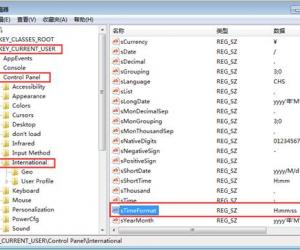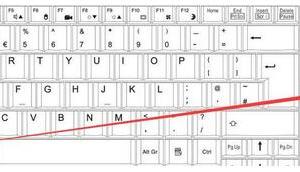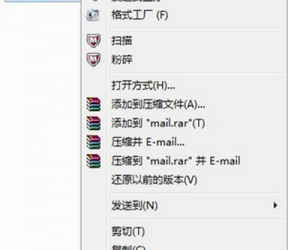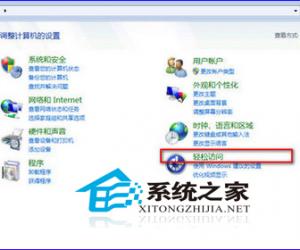Win8后台自动更新驱动该如何阻止 阻止Win8后台自动更新驱动操作方法
发布时间:2017-05-12 13:51:29作者:知识屋
Win8后台自动更新驱动该如何阻止 阻止Win8后台自动更新驱动操作方法 如果你没有对Win8系统做任何设置,那么每当系统检测到有最新的驱动程序时,它就会在后台自动更新,这本来是一件好事情,但是如果你在工作或者玩游戏时,你一定不希望后台的驱动更新造成电脑变卡的情况,而当驱动在更新时你是没办法结束它的。因此下面给大家介绍通过修改“设备安装设置”选项来实现停止自动更新驱动,有兴趣的朋友一起来参考下吧。
1、在开始界面,空白处点击右键选择“所有应用”,找到“控制面板”选项,在搜索框中输入“设备”;

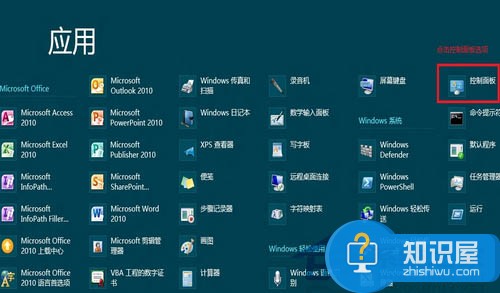

2、点击“设备安装设置”,修改“设备安装设置”中的相关设置选项,选择“否,让我选择要执行的操作”之后点击“从不安装来自windows 更新的驱动程序软件”,再点击“保存更改”即可。
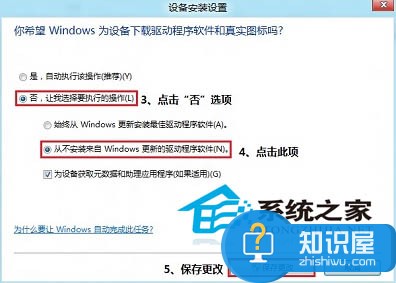
这样我们就能让Win8不再自动安装最新驱动程序了,看来有时候系统太智能也会给我吗带来困扰呀!当然为了系统各项驱动能及时更新,小编还是建议大家有时间的时候要记得手动安装一下最新驱动程序哦!
知识阅读
软件推荐
更多 >-
1
 一寸照片的尺寸是多少像素?一寸照片规格排版教程
一寸照片的尺寸是多少像素?一寸照片规格排版教程2016-05-30
-
2
新浪秒拍视频怎么下载?秒拍视频下载的方法教程
-
3
监控怎么安装?网络监控摄像头安装图文教程
-
4
电脑待机时间怎么设置 电脑没多久就进入待机状态
-
5
农行网银K宝密码忘了怎么办?农行网银K宝密码忘了的解决方法
-
6
手机淘宝怎么修改评价 手机淘宝修改评价方法
-
7
支付宝钱包、微信和手机QQ红包怎么用?为手机充话费、淘宝购物、买电影票
-
8
不认识的字怎么查,教你怎样查不认识的字
-
9
如何用QQ音乐下载歌到内存卡里面
-
10
2015年度哪款浏览器好用? 2015年上半年浏览器评测排行榜!